- Ko miška dvakrat klikne na sistem Windows 10, je to morda posledica zastarelih gonilnikov.
- Priporočamo, da se zanesete na neodvisno orodje, ki ga bo preneslo najnovejše datoteke.
- Izberete lahko tudi namestitev določene igralne programske opreme, če miška dvakrat klikne naključno.
- Drug način, kako se rešiti te težave, je spremeniti nekatere nastavitve v meniju Root Hub USB.

Ta programska oprema bo popravila pogoste napake računalnika, vas zaščitila pred izgubo datotek, zlonamerno programsko opremo, okvaro strojne opreme in optimizirala vaš računalnik za največjo zmogljivost. Zdaj odpravite težave z računalnikom in odstranite viruse v treh preprostih korakih:
- Prenesite orodje za popravilo računalnika Restoro ki je priložen patentiranim tehnologijam (patent na voljo tukaj).
- Kliknite Zaženite optično branje najti težave s sistemom Windows, ki bi lahko povzročale težave z računalnikom.
- Kliknite Popravi vse za odpravljanje težav, ki vplivajo na varnost in delovanje vašega računalnika
- Restoro je prenesel 0 bralci ta mesec.
Računalniška miška je ena najpomembnejših komponent, saj jo ves čas uporabljate za izvajanje skoraj vseh nalog v računalniku.
Številni uporabniki so poročali o določenih težavah s svojimi miško, in eno najbolj težavnih vprašanj je bilo, da miška dvakrat klikne na sistem Windows 10.
V računalniku se lahko pojavijo številne težave z miško, v tem članku pa vam bomo pokazali, kako odpraviti te težave:
- Miška dvakrat klikne registracijo - To je pogosta težava in mnogi uporabniki so poročali, da z miško dvakrat kliknejo; čeprav je to moteča težava, bi jo morali odpraviti z našimi rešitvami
- Brezžična miška dvakrat klikne - Ta težava vpliva na brezžične in žične miši. Če imate to težavo z brezžičnimi mišmi, poskusite sprejemnik priključiti neposredno na računalnik.
- Miška samodejno dvakrat klikne - Po mnenju uporabnikov včasih njihova miška samodejno klikne dvakrat. To je nenavadna težava, ki jo lahko povzročijo težave s strojno opremo.
- Srednji gumb miške dvakrat klikne - To je še ena težava z miško, o kateri so poročali uporabniki. Po njihovem mnenju njihov srednji gumb miške včasih klikne dvakrat.
- Miška klikne naključno - To je še ena pogosta težava, o kateri so poročali uporabniki. Po njihovem mnenju lahko njihova miška klikne tudi med lebdenjem.
- Kliki miške so preveč občutljivi - Več uporabnikov je poročalo, da so njihovi kliki z miško preobčutljivi. To je najverjetneje posledica konfiguracije miške, vendar bi morali težavo odpraviti z lahkoto.
Kako lahko odpravim težave z dvojnim klikom miške?
1. Povratek do starejšega voznika
-
Pritisnite Tipka Windows + X, da odprete meni Power Power in izberete Upravitelj naprav s seznama.
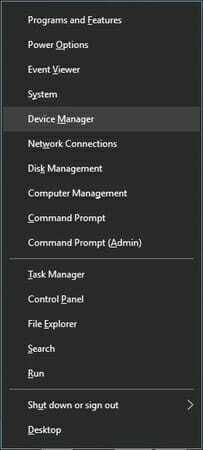
- Kdaj Upravitelj naprav odpre se poiščite miško ali sledilno ploščico in jo dvokliknite, da odprete njene lastnosti.
- Pojdi na Voznik in kliknite Povrni gonilnik .
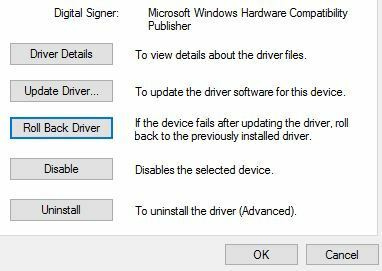
- Počakajte, da se Windows 10 povrne na starejšo različico gonilnika.
Le malo uporabnikov je poročalo, da se ta težava po določenem času pojavi z miško in sledilno ploščico Windows Update, in če ga želite popraviti, je priporočljivo, da se vrnete na starejšo različico gonilnika.
Nekateri uporabniki tudi predlagajo uporabo privzetega gonilnika. Če želite to narediti, odprite upravitelja naprav in poiščite miško ali sledilno ploščico, z desno miškino tipko kliknite in izberite Odstrani.
Po odstranitvi gonilnika znova zaženite računalnik. Ko se računalnik znova zažene, bo nameščen privzeti gonilnik, kar bi upalo, da bo odpravilo vašo težavo.
2. Namestite programsko opremo za igre na srečo Logitech

Po mnenju uporabnikov lahko težavo odpravite s svojim miško z namestitvijo programske opreme Logitech Gaming.
Po namestitvi tega orodja je bila težava z dvojnimi kliki popolnoma odpravljena. Upoštevajte, da bi ta rešitev lahko delovala samo z zunanjimi napravami Logitech.
3. Uporabite profesionalno programsko opremo drugih proizvajalcev

Če miška še naprej dvoklikne, boste morda želeli razmisliti o uporabi programske opreme drugih proizvajalcev, da jo popravite. Do napak med poskusom zagona določene programske opreme lahko prihaja zaradi zastarelih gonilnikov.
 Sistem najpogosteje generičnih gonilnikov za strojno in zunanjo opremo računalnika ne posodablja pravilno. Obstajajo ključne razlike med generičnim gonilnikom in gonilnikom proizvajalca.Iskanje ustrezne različice gonilnika za vsako komponento strojne opreme lahko postane dolgočasno. Zato vam lahko samodejni pomočnik vsakič pomaga najti in posodobiti sistem s pravilnimi gonilniki, zato vam toplo priporočamo DriverFix.Za varno posodabljanje gonilnikov sledite tem preprostim korakom:
Sistem najpogosteje generičnih gonilnikov za strojno in zunanjo opremo računalnika ne posodablja pravilno. Obstajajo ključne razlike med generičnim gonilnikom in gonilnikom proizvajalca.Iskanje ustrezne različice gonilnika za vsako komponento strojne opreme lahko postane dolgočasno. Zato vam lahko samodejni pomočnik vsakič pomaga najti in posodobiti sistem s pravilnimi gonilniki, zato vam toplo priporočamo DriverFix.Za varno posodabljanje gonilnikov sledite tem preprostim korakom:
- Prenesite in namestite DriverFix.
- Zaženite programsko opremo.
- Počakajte, da zaznate vse okvarjene gonilnike.
- DriverFix vam bo zdaj prikazal vse gonilnike, ki imajo težave, in samo izbrati morate tiste, ki bi jih radi popravili.
- Počakajte, da aplikacija prenese in namesti najnovejše gonilnike.
- Ponovni zagon računalnik, da začnejo spremembe veljati.

DriverFix
Gonilniki komponent računalnika naj delujejo popolnoma brez ogrožanja računalnika.
Obiščite spletno mesto
Omejitev odgovornosti: ta program je treba nadgraditi z brezplačne različice, da lahko izvede nekatera posebna dejanja.
Opomba urednika: Ta članek se nadaljuje na naslednji strani z več rešitvami, s katerimi lahko miški preprečite dvojni klik. Zaznamek naših središče, namenjeno odpravljanju perifernih težav za vsak slučaj, da boste pozneje morali odpraviti še druge težave.
 Še vedno imate težave?Popravite jih s tem orodjem:
Še vedno imate težave?Popravite jih s tem orodjem:
- Prenesite to orodje za popravilo računalnika ocenjeno z odlično na TrustPilot.com (prenos se začne na tej strani).
- Kliknite Zaženite optično branje najti težave s sistemom Windows, ki bi lahko povzročale težave z računalnikom.
- Kliknite Popravi vse odpraviti težave s patentiranimi tehnologijami (Ekskluzivni popust za naše bralce).
Restoro je prenesel 0 bralci ta mesec.
Pogosto zastavljena vprašanja
Zastareli gonilniki so pogost vzrok za to težavo, zato vam svetujemo, da v tem primeru uporabite DriverFix. Oglejte si druge odlične rešitve v tem članku o kaj storiti, če miška dvakrat klikne na računalnike z operacijskim sistemom Windows.
Nekatere nastavitve morate spremeniti tako, da v meniju Power Settings odprete podokno Mouse. Oglejte si, kako je to storjeno v tem članku, ki podrobno opisuje kako spremeniti hitrost kurzorja v operacijskem sistemu Windows 10.
Eden od razlogov, ki lahko povzroči to težavo, je, da je vaša storitev Bluetooth neaktivna. Oglejte si ta priročnik, ki vključuje rešitve kaj storiti, če miška Bluetooth v sistemu Windows 10 ne deluje.


